
Johdanto 3ds Max -arkkitehtuuriin
Autodesk 3ds Max on suosituimmin käytetty ohjelma 3D-mallien, pelien ja animaatioiden luomiseen. Ohjelmaa käyttävät laajasti 3D-taiteilijat ja -kehittäjät. Sitä käytetään periaatteessa peli- ja viihdeteollisuudessa 3D-teosten muokkaamiseen ja luomiseen. Yksi 3D Max: n hyödyllisimmistä käyttötarkoituksista on arkkitehtoteollisuudessa, jossa arkkitehdit luovat ohjelman sisä- ja ulkoarkkitehtuurin 3D-mallien luomiseen rakennuksen tai esineen ymmärtämiseksi paremmin.
Arkkitehtoniset piirustukset ja mallit auttavat käyttäjää määrittämään projektin suunnittelun ja näkymät. Jotkut arkkitehdit käyttävät AutoCAD: ää sellaisiin piirustuksiin, joissa 2d on mukana myös suuremmassa mittakaavassa. Voimme jopa tuoda 2D-piirustuksemme 3D max: iin ja työskennellä niiden kanssa itse ohjelmassa. 3D max -sovelluksella käyttäjä voi luoda, teksturoida, tehdä ja valaista esineitä ja nähdä halutut tulokset.
Kuinka luoda 3D-arkkitehtuuri Maxiin?
Alla on selitys kolmiulotteisen arkkitehtuurin luomiseen maksimissaan:
- Mallien ja piirustusten luominen Maxissa on erilainen verrattuna AutoCAD: ään. Ohjelmalla on neljä näyttöporttia, nimittäin: Vasen, Etu, Ylä ja Perspektiivi. Koska 3D Max on kokonaan 3D-ohjelma, se tukee erilaisia työkaluja ja toimintoja samalle.
- Meillä on tavanomaiset primitiivit luoda yksinkertaisia muotoja ja esineitä, ja niitä voidaan edelleen muokata muuntamalla ne muokattaviksi monikulmioiksi ja pinnoiksi. Tämän lisäksi meillä on myös laajennetut primitiivit, jotka ovat jatke tavallisille primitiiville.
- Luodessamme ulko- ja sisäarkkitehtuuria käytämme näitä alkukankaita ja muuntamme ne sitten sopivaksi monikulmio-, mesh-, korjaus- tai NURBS-pinta-alaksi muokataksesi ja luomalla niistä erilaisia muotoja ja malleja. Kun olemme valmistaneet luomisosan, siirrymme lisäämään materiaaleja projektiin ja toimittamaan sitten salaman kohtaukselle. Viimeinkin, Renderer-sovelluksella renderoimme kohtaus ja näytetään tulokset.
- 3D Max: lla on oletus renderointimenetelmä, jota kutsutaan skannauslinjan renderointiksi. Vaikka ohjelmasta on saatavana myös muita lisäosina toimivia lisäosia. Kuuluisin ja tärkein esittäjä on V-Ray, joka auttaa esittämään kohtauksia ilman virheitä.
3D-ulkoarkkitehtuurin luominen 3D Max -sovelluksessa
Vaihe 1: Luo laatikko kuvankaappauksen osoittamalla tavalla.
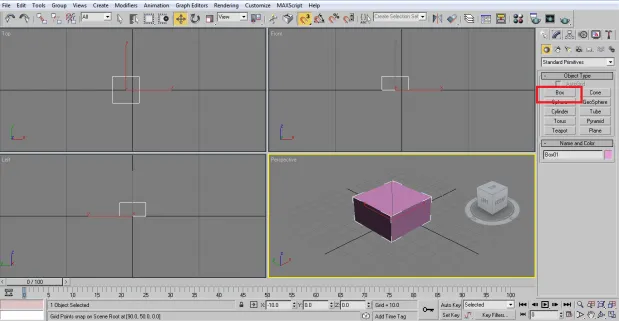
Vaihe 2: Napsauta hiiren kakkospainikkeella ruutua ja napsauta KONVERTTI> MUOKKAA POLY.

Vaihe 3: Heti kun laatikko muunnetaan muokattavaksi polyksi, napsauta MODIFY TAB nähdäksesi laatikon asetuksen.
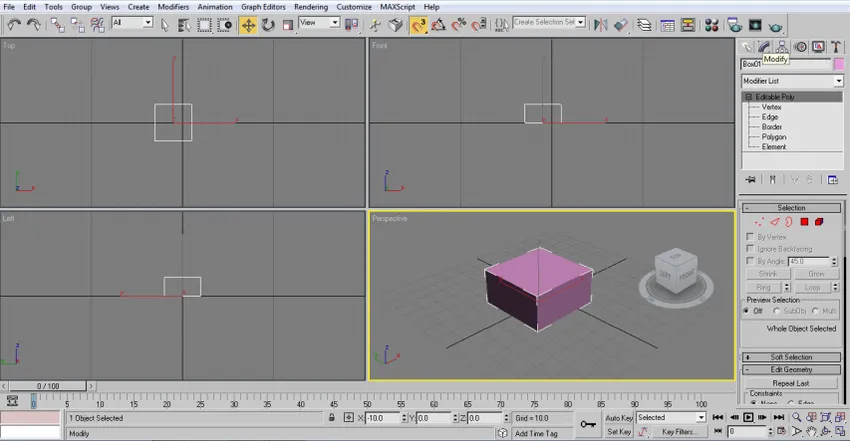
Vaihe 4: Napsauta monikulmio MUOKKUVA POLY-VALIKKO -valikosta ja valitse laatikon ylin monikulmio.
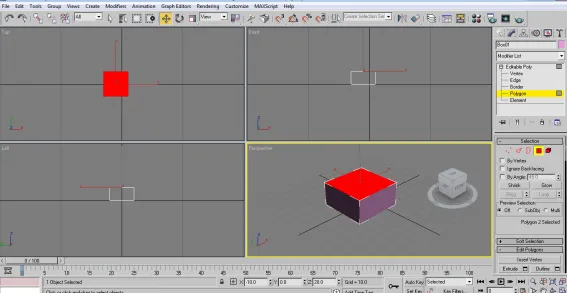
Vaihe 5: Napsauta hiiren kakkospainikkeella ja valitse LISÄÄ.
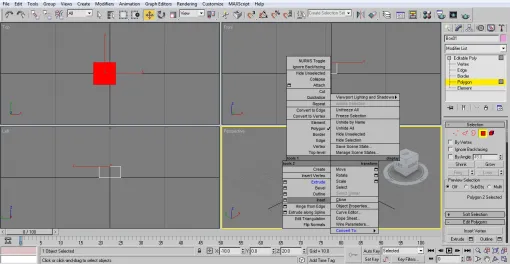
- Kuten kuvakaappauksessa näkyy.
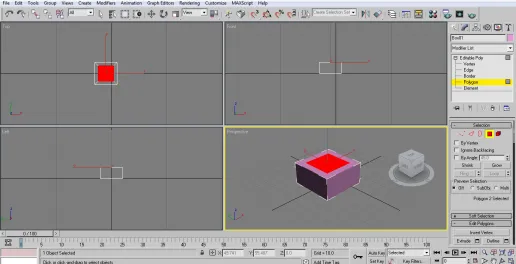
Vaihe 6: Seuraavaksi napsauta hiiren kakkospainikkeella ja valitse URROTUS ja työnnä ruutu alaspäin kuvankaappauksen osoittamalla tavalla.
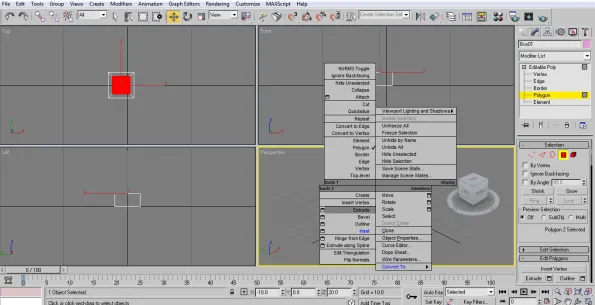
Vaihe 7: Valitse neljä polygonia kuvakaappauksen mukaisesti ja suulakepurista ne alaspäin.

Vaihe 8: Valitse reunat kuvakaappauksen osoittamalla tavalla ja napsauta YHTEYTÄ, niin muodostat sillan näiden kahden välillä.
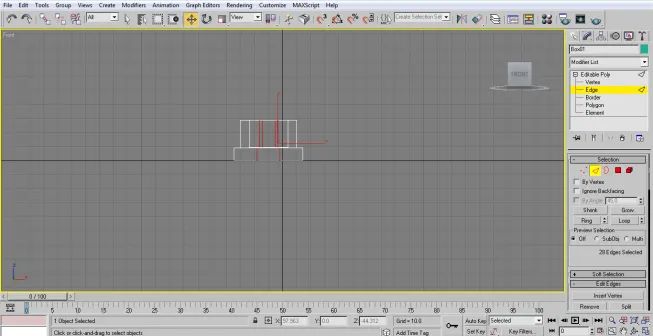
Vaihe 9: Valitse sivureunat ja yhdistä ne ja poista ulkoinen monikulmio ovien luomiseksi kuvankaappauksen mukaisesti.

Vaihe 10: Jos haluat luoda ikkunoita, valitse monikulmio kuvankaappauksen osoittamalla tavalla ja INSET sama.

Vaihe 11: Poista monikulmio kuvankaappauksen osoittamalla tavalla.

Vaihe 12: Yhdistä reunat ja luo silta kuvakaappauksen osoittamalla tavalla.

Vaihe 13: Luo uusi laatikko ja siirrä sitä talon yläosaan kuvankaappauskuvan osoittamalla tavalla.

Vaihe 14: Kun olet asettanut laatikon, muunna se muokattavaksi polyksi.

Vaihe 15: Valitse reunat ja yhdistä ne kuvakaappauksen osoittamalla tavalla.

Vaihe 16: Siirrä luodtua reunaa ylöspäin kuvakaappauksen osoittamalla tavalla.

Vaihe 17: Valitse äskettäin luodun ruudun alareuna ja aseta se sisäänpäin.

Vaihe 18: Suorista sukelluspolku ruudunkaappauksen osoittamalla tavalla.

Vaihe 19: Talo on valmis kuvakaappauksen mukaisesti.

- Tämä on helppo esimerkki osoittaa, kuinka luodaan yksinkertainen talo 3D Max -ohjelmassa olevien työkalujen ja toimintojen avulla. 3d Max -ohjelma on laaja ja tehokas ohjelmisto, joka auttaa käyttäjää luomaan ja suunnittelemaan arkkitehtuurimalleja useammalla kuin yhdellä tavalla ja käyttämällä ääretöntä määrää työkaluja. Tässä esimerkissä ymmärrämme, että useimmiten Connect-, Extrude- ja Inset-työkaluja käytetään monikulmioiden ja reunojen luomiseen. Vain näiden työkalujen avulla voimme luoda täydellisen sisätilan ja lisätä sitten materiaaleja edelleen.
- Näiden tekniikoiden oppiminen ei ole vaikeaa, kun Autodeskin tarjoamia opetusohjelmia on tuhansia. Voimme oppia edistyneen suunnittelun ja mallinnuksen hitaasti ja tasaisesti työskennellessään ohjelmiston kanssa.
johtopäätös
3d Max on sellainen ohjelmisto, joka voidaan rajoittaa mihin tahansa tiettyyn alaan tai toimialaan. Sillä on monia käyttötapoja ja etuja, jotka tekevät ohjelmasta vaativan ohjelmiston 3D-teollisuudessa. Voimme sanoa, että kuka tahansa suunnittelija tai mallintaja vaatii 3Ds Max -sovelluksen käyttöä jossain vaiheessa. Työnkulku on tehokasta ja tarjoaa myös satoja laajennuksia ja esiasetuksia.
Suositellut artikkelit
Tämä on opas 3ds Max -arkkitehtuuriin. Tässä keskustellaan siitä, kuinka luoda yksinkertainen talo 3D Max -ohjelman perustyökalujen avulla. Voit myös käydä läpi muiden aiheeseen liittyvien artikkeleidemme saadaksesi lisätietoja -
- Mikä on 3ds Max ja sen käyttötavat?
- Mikä on AutoCAD-arkkitehtuuri?
- Vaiheet 3D: n oppimiseen Max Extrude
- Mikä on Autodesk? | Kuinka käyttää?
- Objektien renderoinnin vaiheet Maya-ohjelmiston avulla